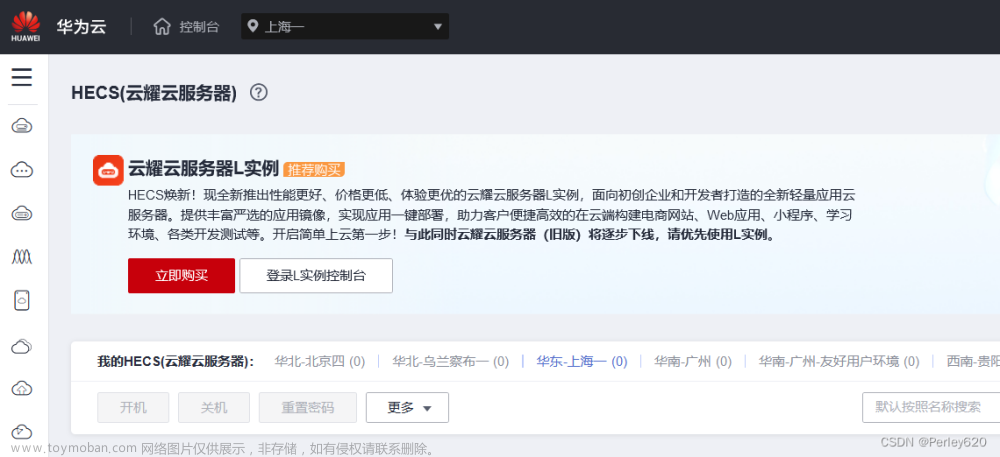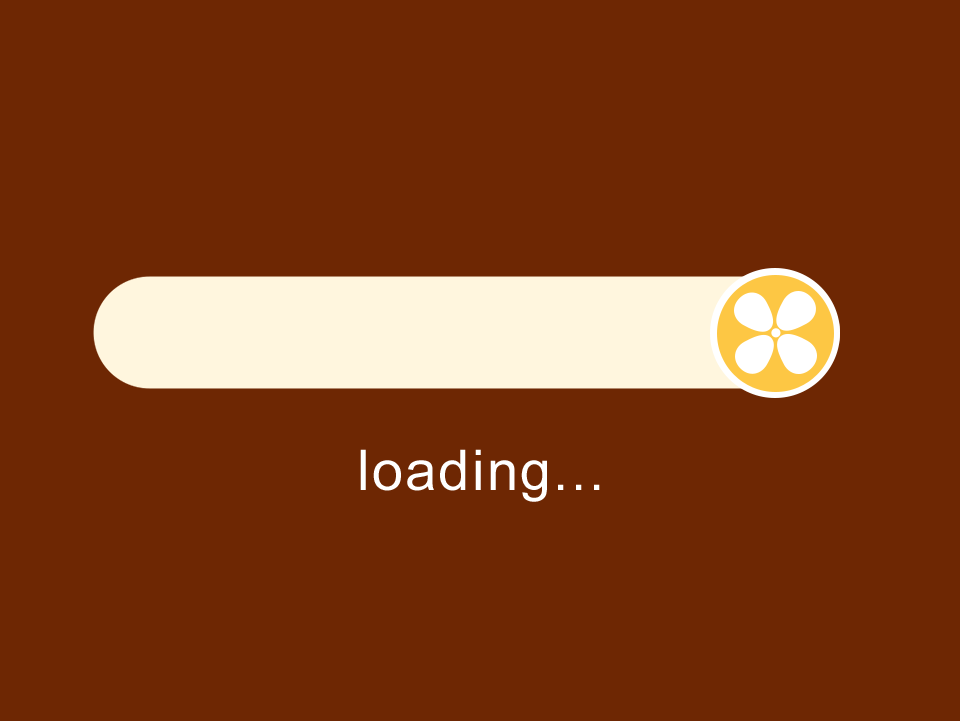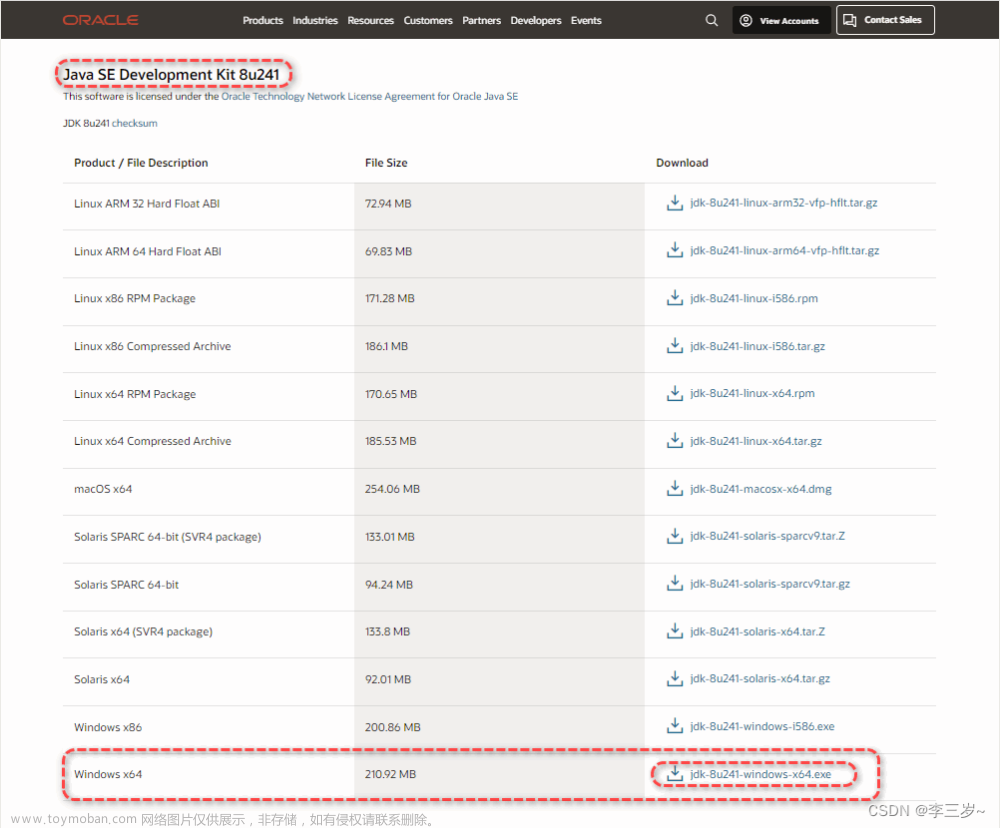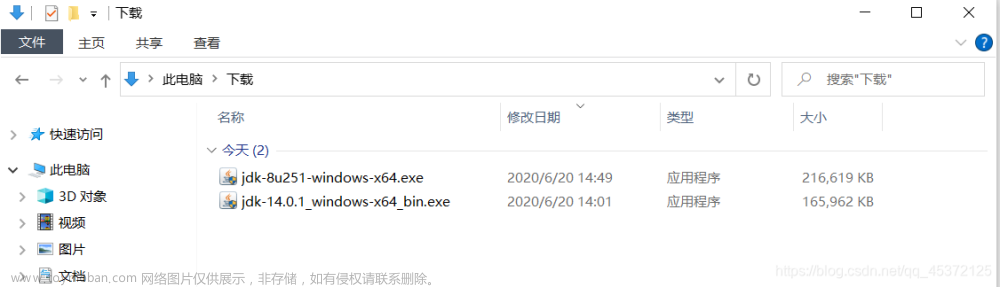前提:为什么要安装两个java?因为有的程序/软件/靶场/工具等需要的java环境不同,安装两种可满足不同的需求。java10以下一种,java8很经典也很常用,java10以上的一种,这里以java17举例,因为官网最新的java10以上的正好是java17,就以java17举例。
目录
一、java8安装
1.官网/网盘自取获取java安装包
2.下载jdk
3.下载jre
4.配置环境变量
5.测试是否成功!
二、java17安装/java8与java17同存在的方法
1.下载安装步骤和java8安装相同
2.配置环境变量并测试
(1)java8和java17的JDK路径一致
(2)配置环境变量
(3)修改java17的名称,避免重复
(4)测试是否成功!
三、遇到的问题及解决方法
1.不知道系统版本
2.安装jre的其他方法
(1)命令行安装
(2)官网安装
3.java -version无反应
4.java安装中报错代码
(1) Error 1601
(2) Error 1603
(3) Error 25025
5.提示:“javac“不是内部或外部命令,也不是可运行的程序或批处理文件。
6.上述方法未解决的情况/故障排除六步法
一、java8安装
1.官网/网盘自取获取java安装包
链接: https://pan.baidu.com/s/1p4EvJgIU8cV5pdkZVsVhPg 提取码: ntis 复制这段内容后打开百度网盘手机App,操作更方便哦https://www.oracle.com/java/technologies/downloads/下滑选择java8 --> Windows --> x64位
选择对应的版本,正常win10、win11都是64位。

下载完成后双击

2.下载jdk

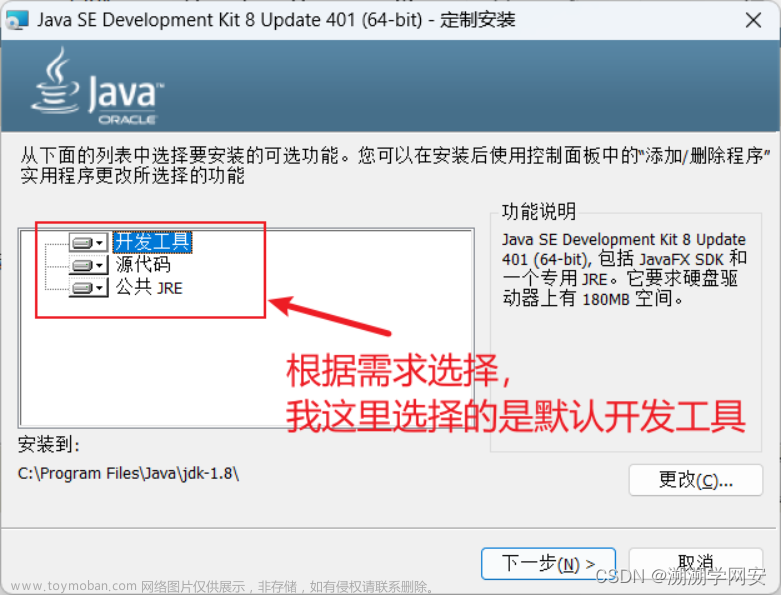
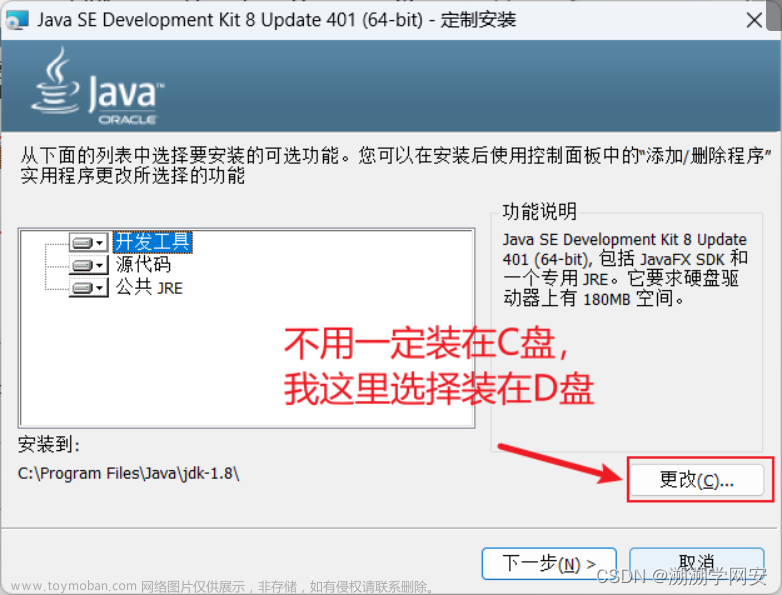
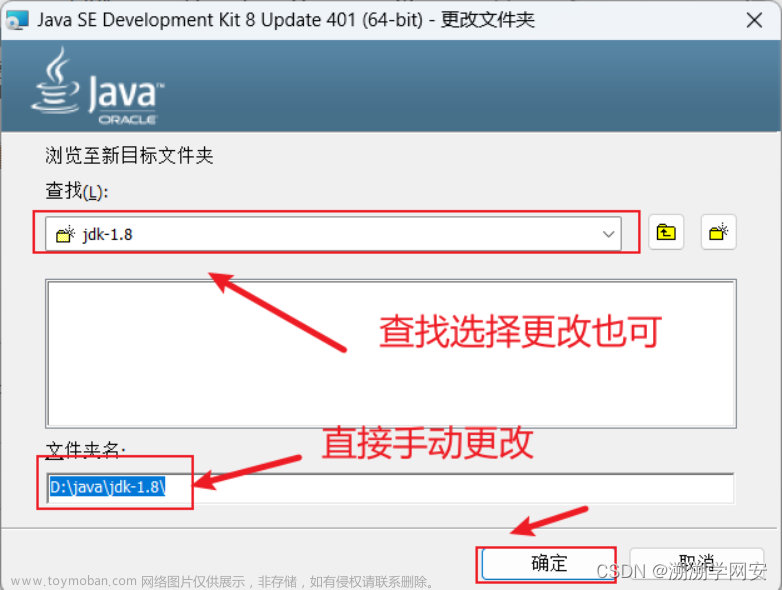
3.下载jre
注:jdk与jre建议都下载在同一文件夹下。

直接点击关闭即可
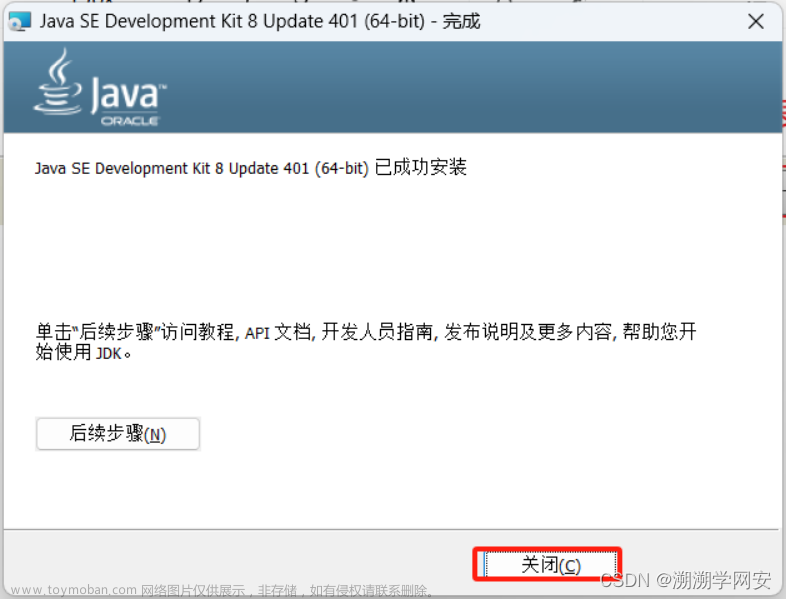
安装完成后可以在控制面板看到
控制面板 --> 程序 --> 程序和功能
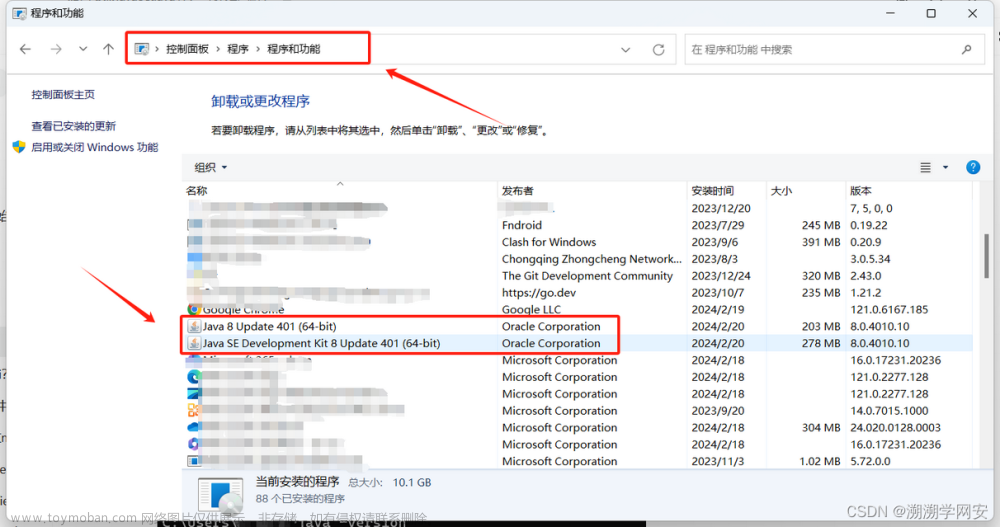
4.配置环境变量
右键此电脑 --> 属性
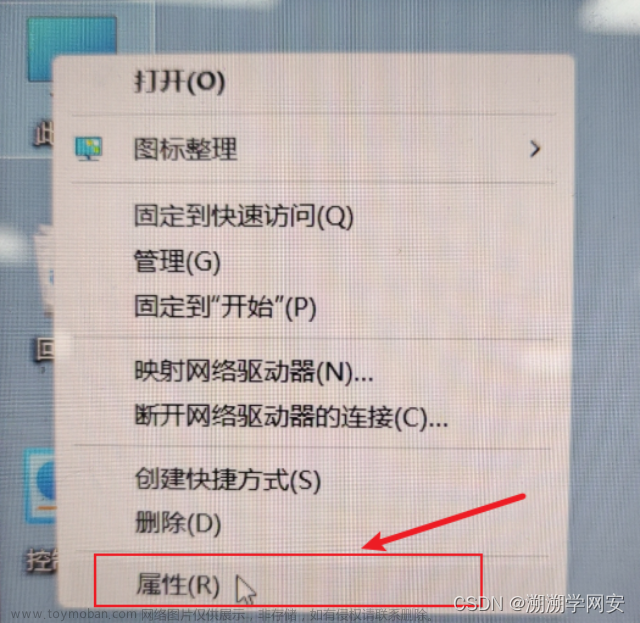
系统 --> 高级系统设置
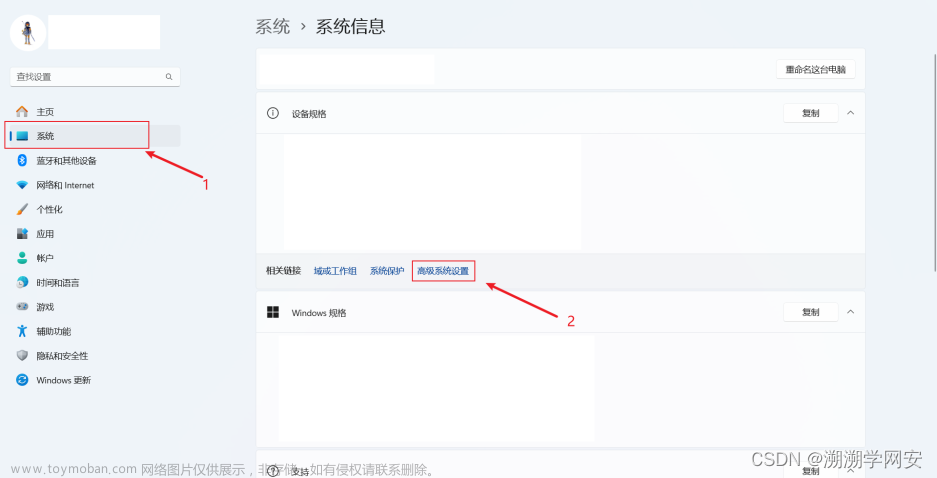

配置系统变量
CLASSPATH #变量名
.;%JAVA_HOME%\lib\dt.jar;%JAVA_HOME%\lib\tools.jar #变量值
JAVA_HOME #变量名
D:\java\jdk-1.8 #变量值,变量值是那你安装jdk的绝对路径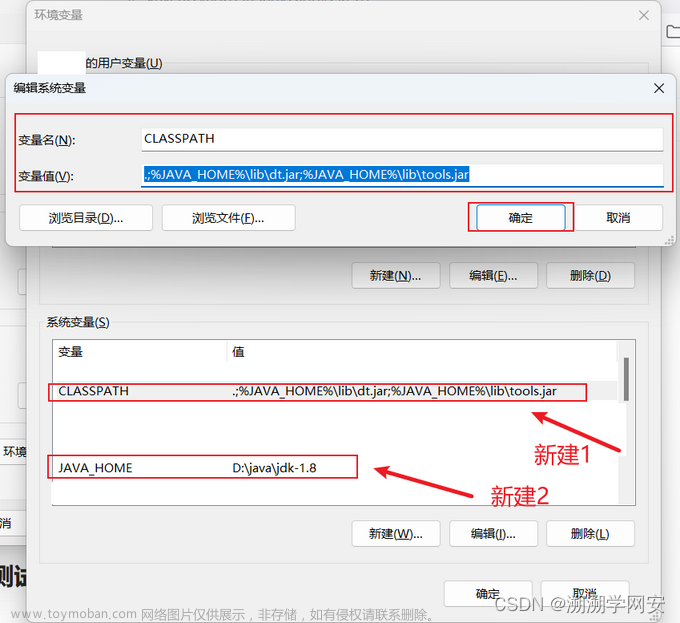
再配置PATH

注意,此条最好移到最上方,点击上移,可以移到最上方。
%JAVA_HOME%\bin
最后记得点击确定!确定!确定!
5.测试是否成功!
win+R
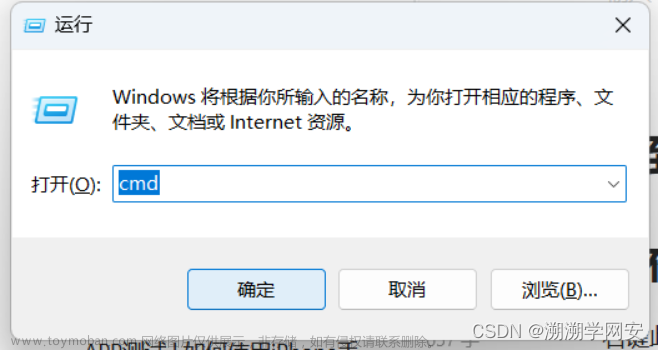
安装成功!
java -version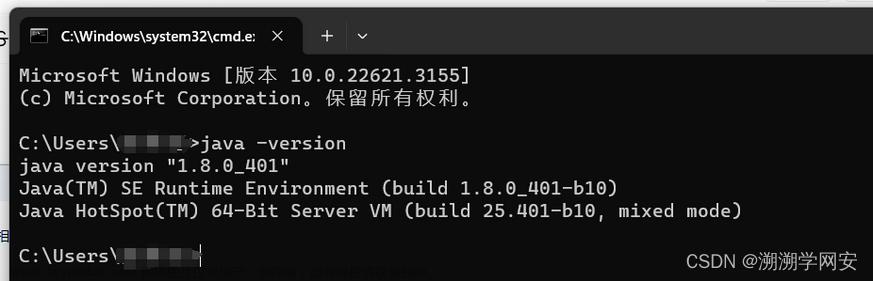
二、java17安装/java8与java17同存在的方法
1.下载安装步骤和java8安装相同
注意在下载时,要把安装路径放在和java8一起。
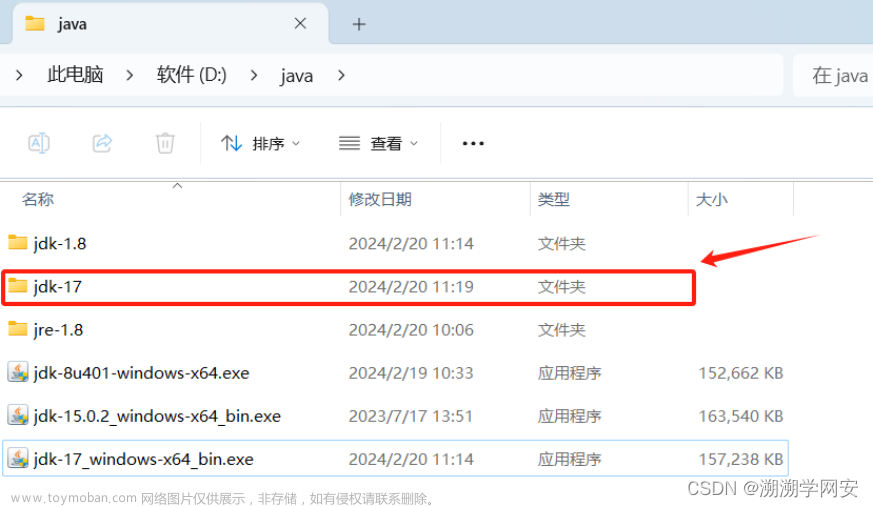
下面主要讲解配置环境变量部分。
2.配置环境变量并测试
注意!因为已经下载了java8,所以这里配置环境变量要有所区分。
(1)java8和java17的JDK路径一致

(2)配置环境变量
JAVA_HOME = %JAVA8_HOME%
JAVA17_HOME = D:\java\jdk-17
JAVA8_HOME = D:\java\jdk-1.8CLASSPATH不变
.;%JAVA_HOME%\lib\dt.jar;%JAVA_HOME%\lib\tools.jar
最后记得点击确定!确定!确定!
(3)修改java17的名称,避免重复

(4)测试是否成功!
java -version
java17 -version
javac -version
javac


三、遇到的问题及解决方法
1.不知道系统版本
右键此电脑 --> 属性
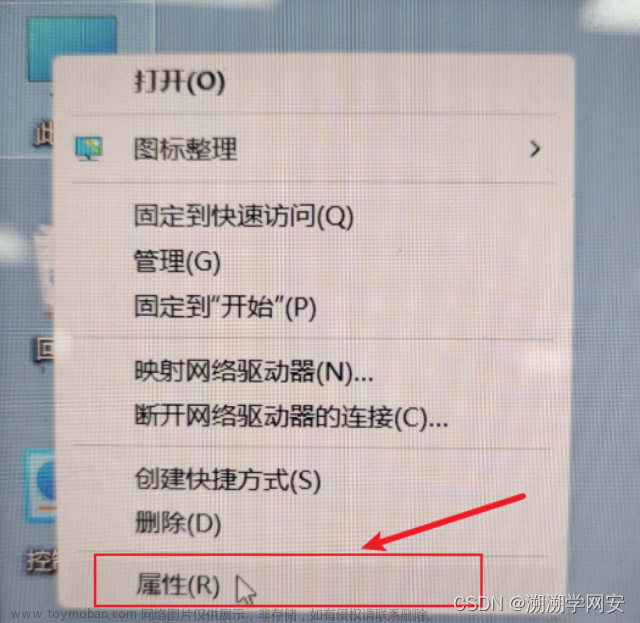

2.安装jre的其他方法
(1)命令行安装
除了自动提示,也可以命令行安装jre
bin\jlink.exe --module-path jmods --add-modules java.desktop --output jre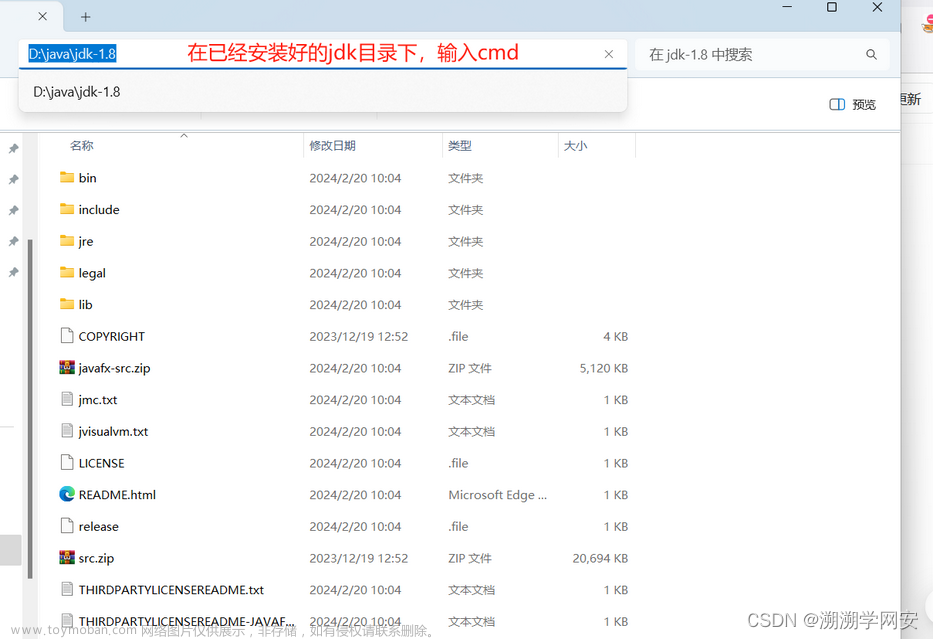

(2)官网安装
https://www.oracle.com/java/technologies/downloads/#jre8-windows
3.java -version无反应
原因:可能安装了多个版本的JDK,没有设置java默认的JDK,并且没有对系统变量进行合理的配置导致的。这个解决方法参考java17配置环境变量那里,不要出错。
问题描述:

解决方法:
(1)右键此电脑 --> 属性 --> 高级系统设置 --> 环境变量 --> Path
将来“%JAVA HOME%\bin”移到最上方。

(2)将java启动文件名更改,例如,将java改成java17

呈现结果如下

4.java安装中报错代码
(1) Error 1601
①可能安装路径中存在“中文路径”,切记路径一定要是英文的。

②可能是下载的版本不对,注意查看是32位系统还是64位。

③可能是此磁盘内存不足。
(2) Error 1603
可能存在旧版本java
控制面板 --> 程序 --> 程序和功能 --> 右键卸载 --> 重启电脑
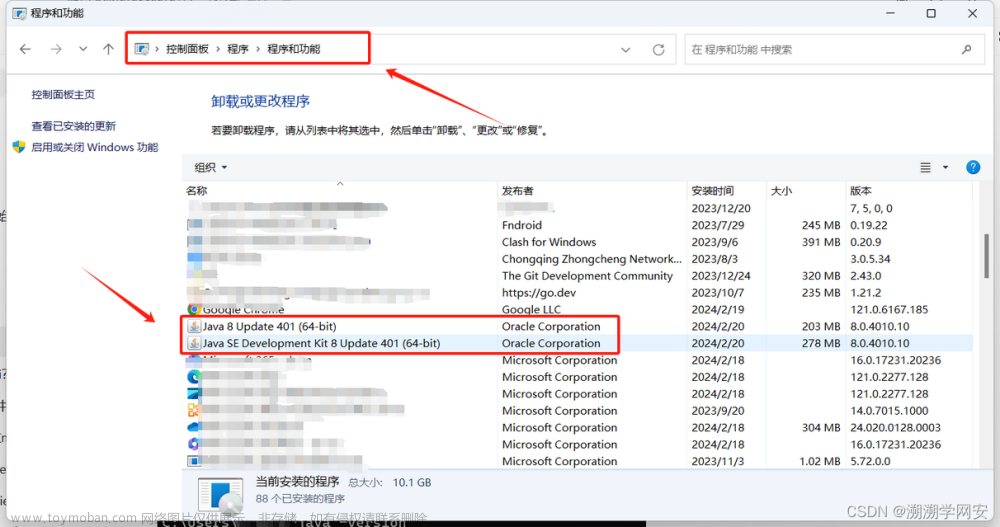
另外,Error 1723、 Error 1316都是没卸载干净原来的java导致的。可以在注册表中再删除java尝试。
(3) Error 25025
存在其他安装程序或防病毒软件干扰导致的。
退出火绒、360等杀毒软件。

再不行关闭自己电脑的安全防护。
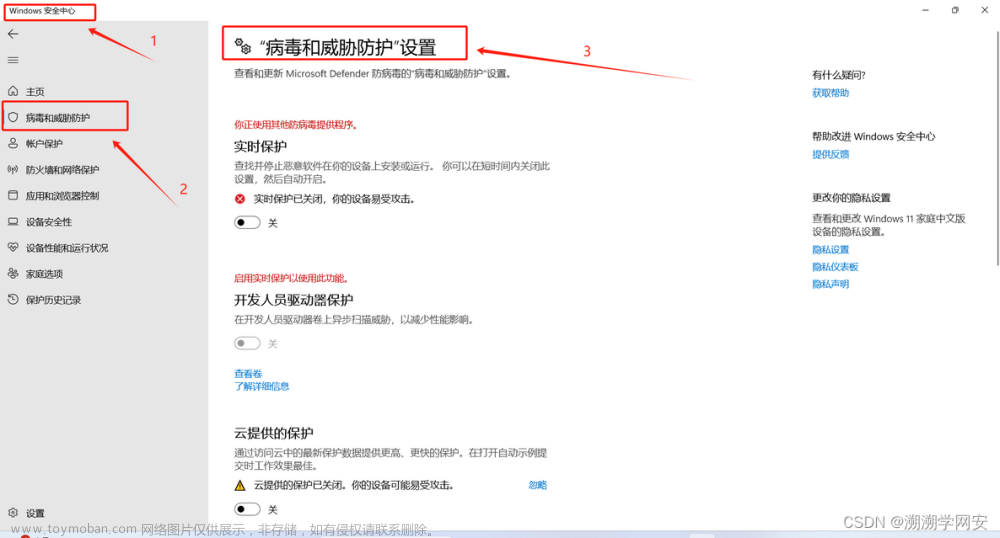
5.提示:“javac“不是内部或外部命令,也不是可运行的程序或批处理文件。
问题描述:

解决方法:
①检查环境变量配置是否正确,重新配置。(很大程度就是这里配错了)
②检查jdk安装目录中的文件夹名称是否有空格,若是,重新安装jdk。

③检査DOS命令提示符的当前路径是否为java源文件所在的路径,若不是,切换提示符的路径。

6.上述方法未解决的情况/故障排除六步法
方法一:检查环境变量设置
检查CLASSPATH、JAVA_HOME 和PATH 是否正确配置;
文件目录中是否存在中文和空格;
拼写是否正确;
变量之间的分隔符是否是英文分号(;);
方法二: 删除C:\Windows\System32目录下的java.exe、javaw.exe、javaws.exe删除即可。
方法三:将以前下载的加java卸载干净
控制面板 --> 程序 --> 程序和功能 --> 右键卸载
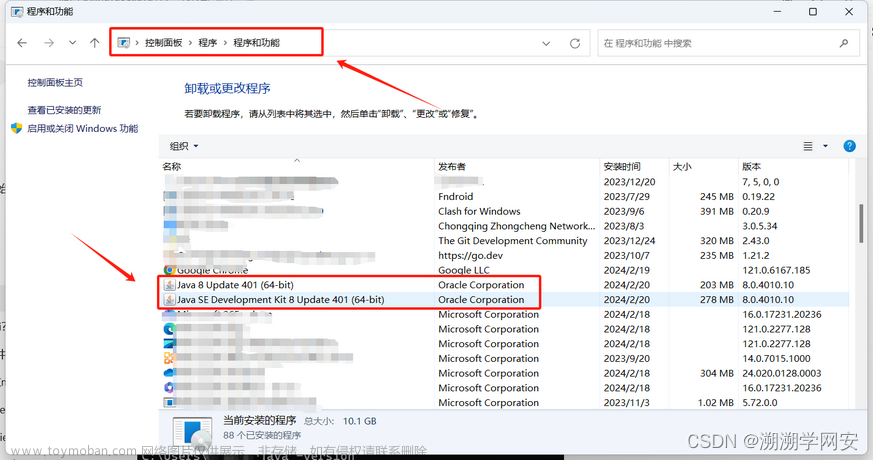
方法四:关闭防火墙和杀毒软件
方法五:确保版本满足,是32位还是64位的
方法六:如果依然安装不成功,使用管理员权限安装。文章来源:https://www.toymoban.com/news/detail-861554.html
(谢谢大家!欢迎提出批评和建议!你的支持是我持续更新的巨大动力!) 文章来源地址https://www.toymoban.com/news/detail-861554.html
到了这里,关于如何安装java8、java17/jdk、jre/java与配置环境变量?(详细图解)的文章就介绍完了。如果您还想了解更多内容,请在右上角搜索TOY模板网以前的文章或继续浏览下面的相关文章,希望大家以后多多支持TOY模板网!

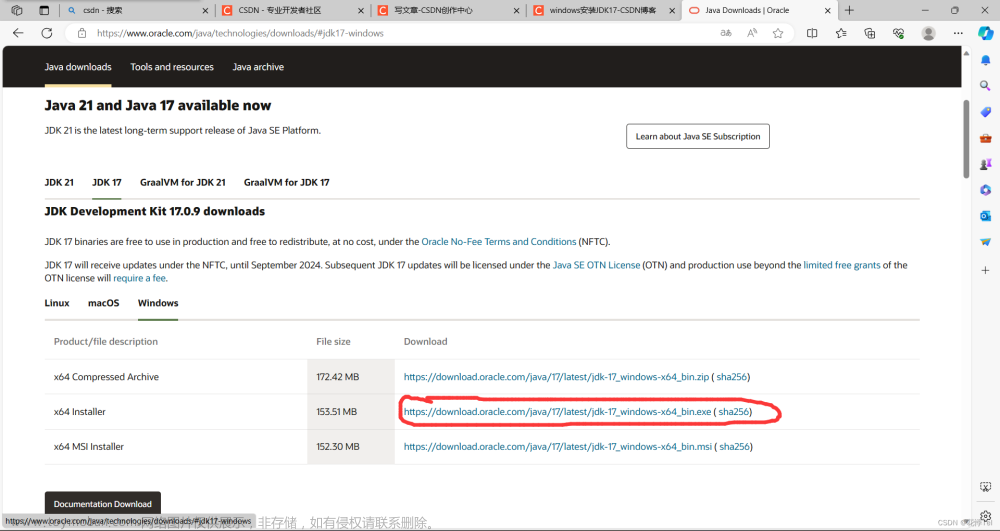


![[ 环境搭建篇 ] 安装 java 环境并配置环境变量(附 JDK1.8 安装包)](https://imgs.yssmx.com/Uploads/2024/02/520717-1.png)